職員台帳などで使用する業種や役職などのマスタ名称を設定するメニューです。
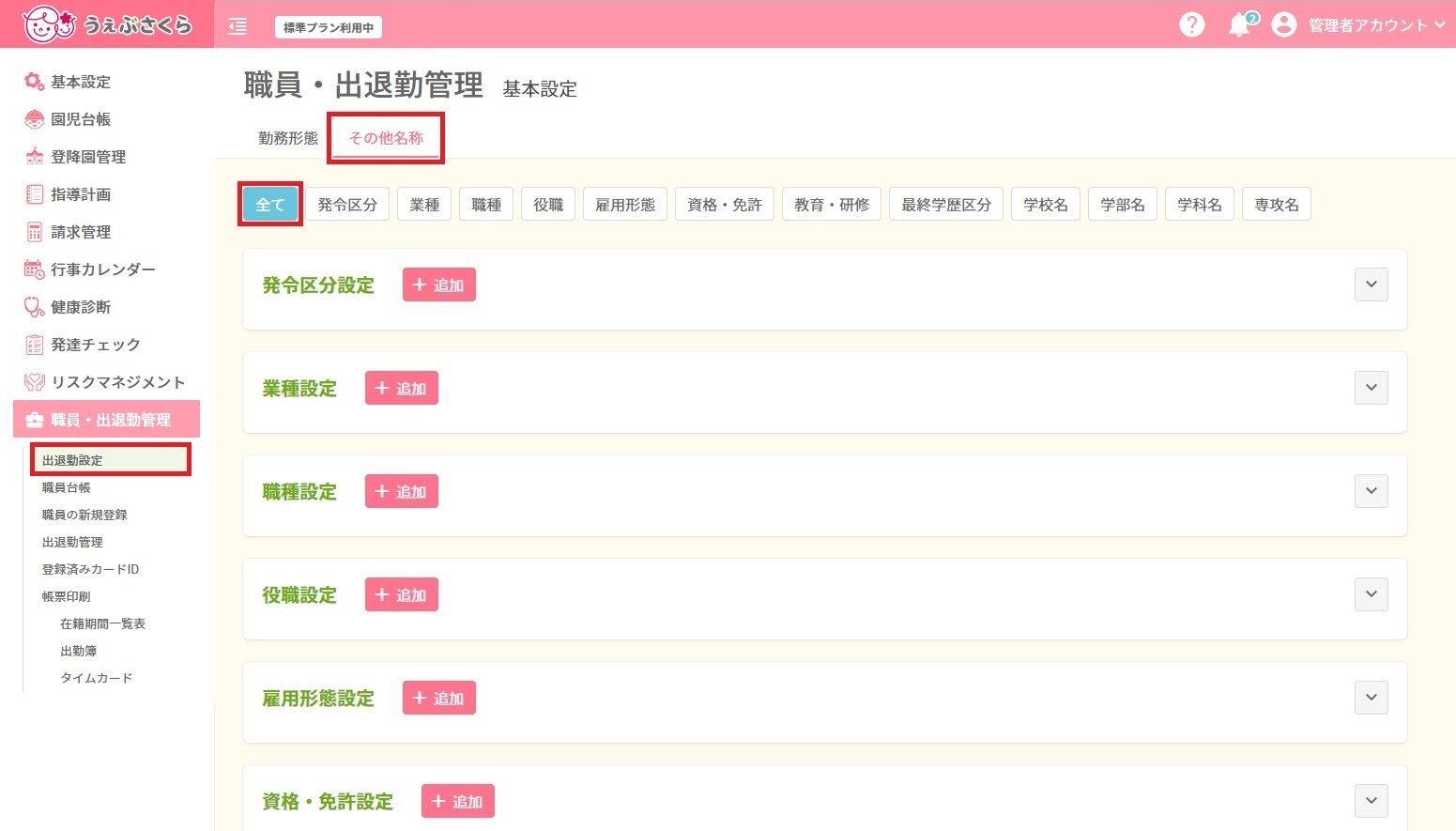
その他名称タブを選択すると、カスタム項目を閲覧、追加、編集できます。[全て]ボタンを選択すると一覧で表示されます。
 ボタンをクリックすると現在登録されている項目が表示されます。
ボタンをクリックすると現在登録されている項目が表示されます。
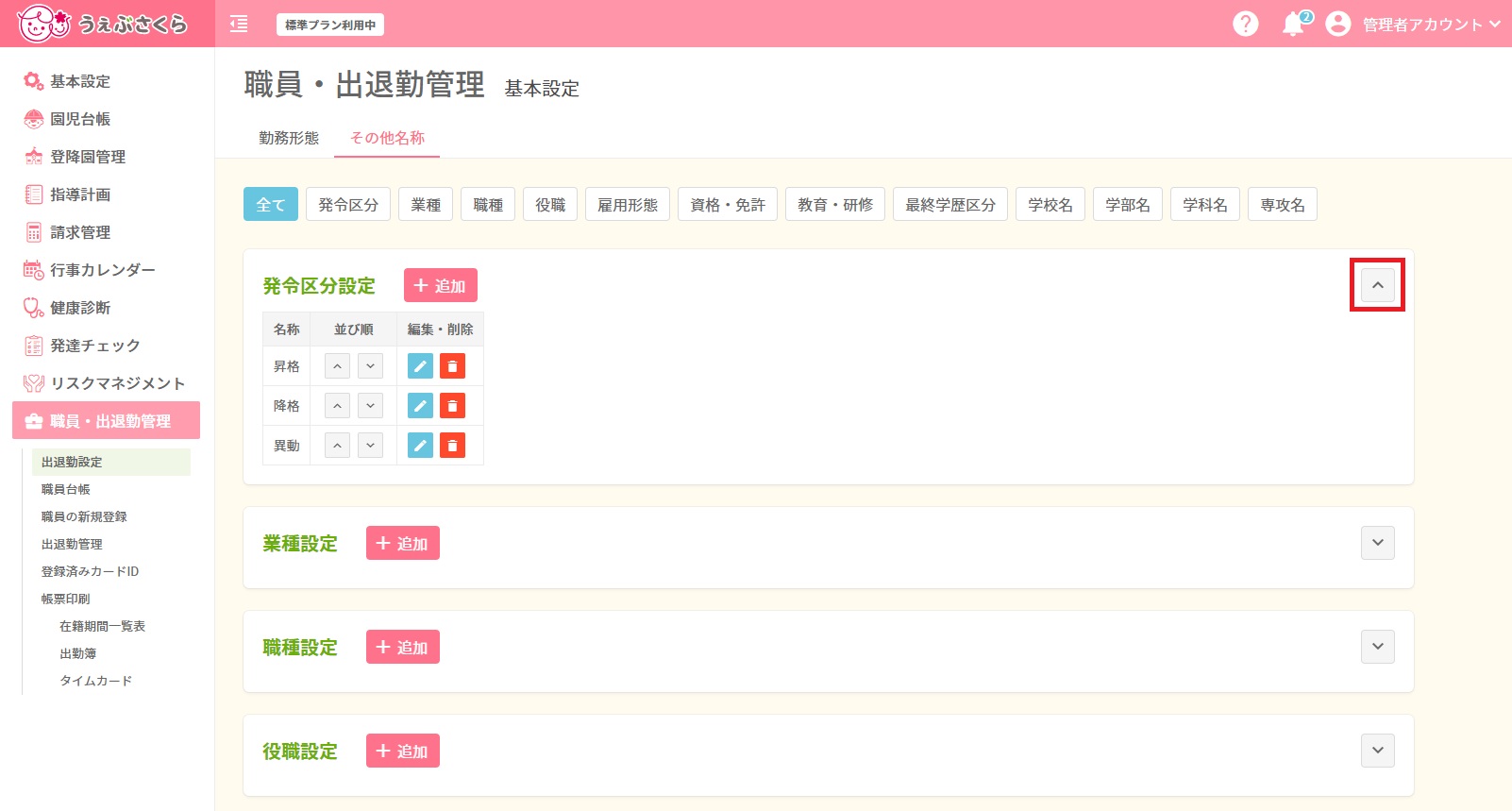
また、上部に表示されている各メニューをクリックすると、登録されている項目が表示されます。
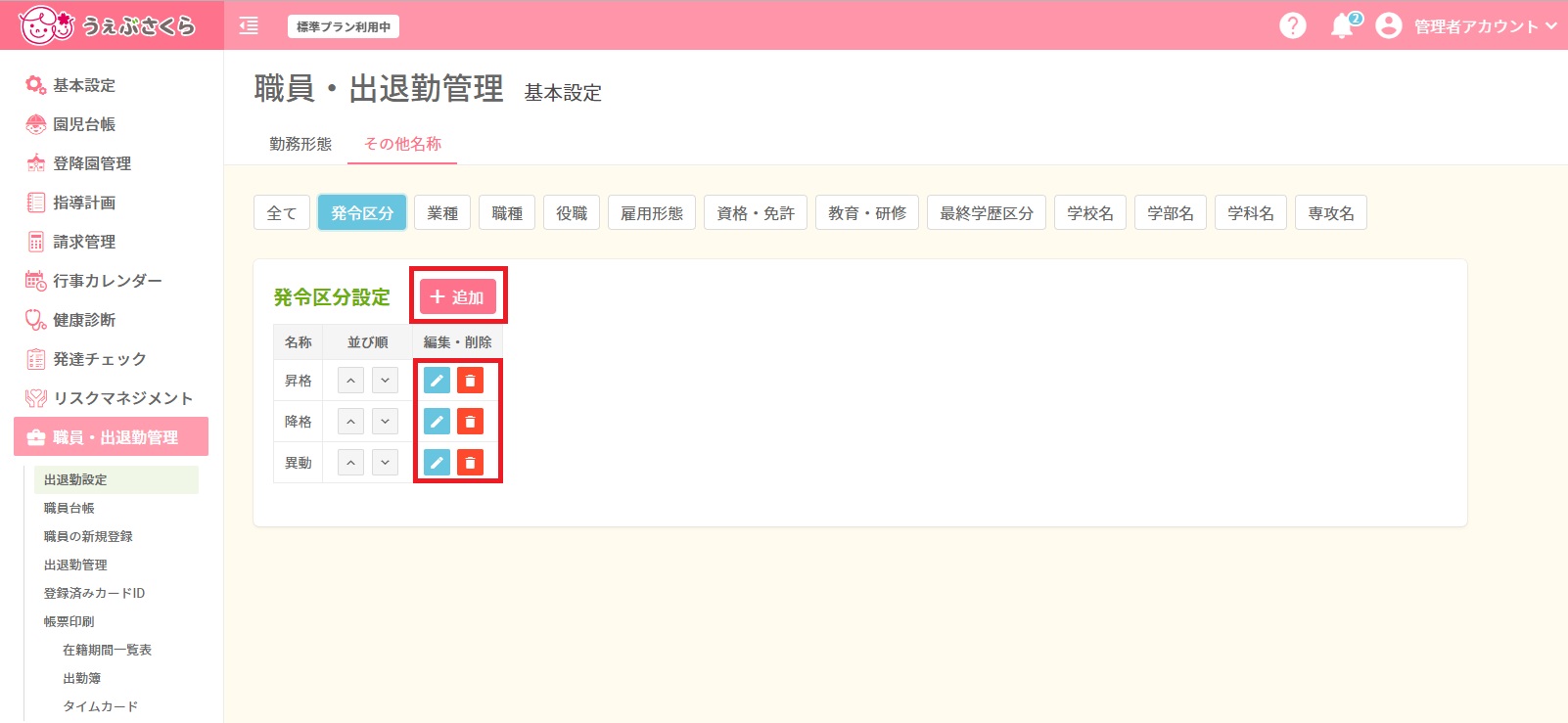
 :項目の新規登録画面が開きます。
:項目の新規登録画面が開きます。
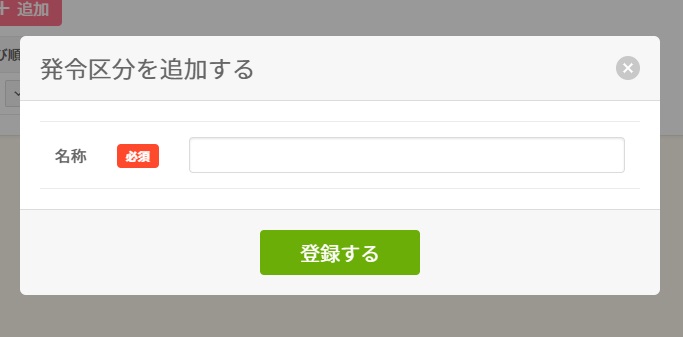
必要事項を入力したのち、 をクリックして登録して下さい。
をクリックして登録して下さい。
並び順:各項目の表示順を並び替えることができます。[Λ]または[∨]ボタンをクリックすると項目が上下に移動します。
編集・削除: をクリックすると編集画面が、
をクリックすると編集画面が、 をクリックすると削除画面が開きます。
をクリックすると削除画面が開きます。
※削除したデータは復元できませんのでご注意ください。
<編集画面>
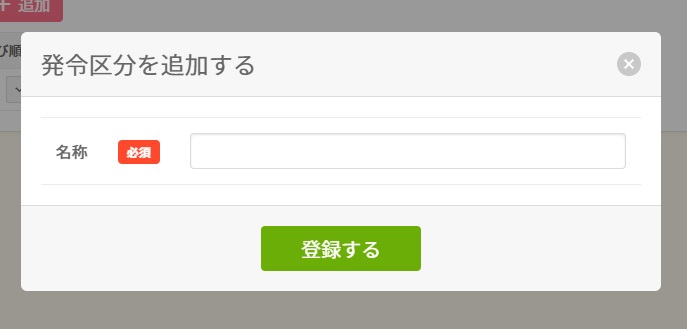
<削除画面>
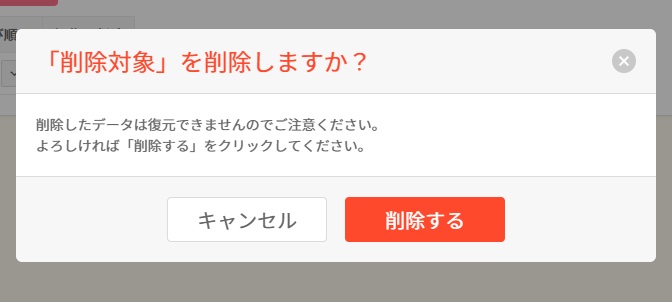
発令区分設定
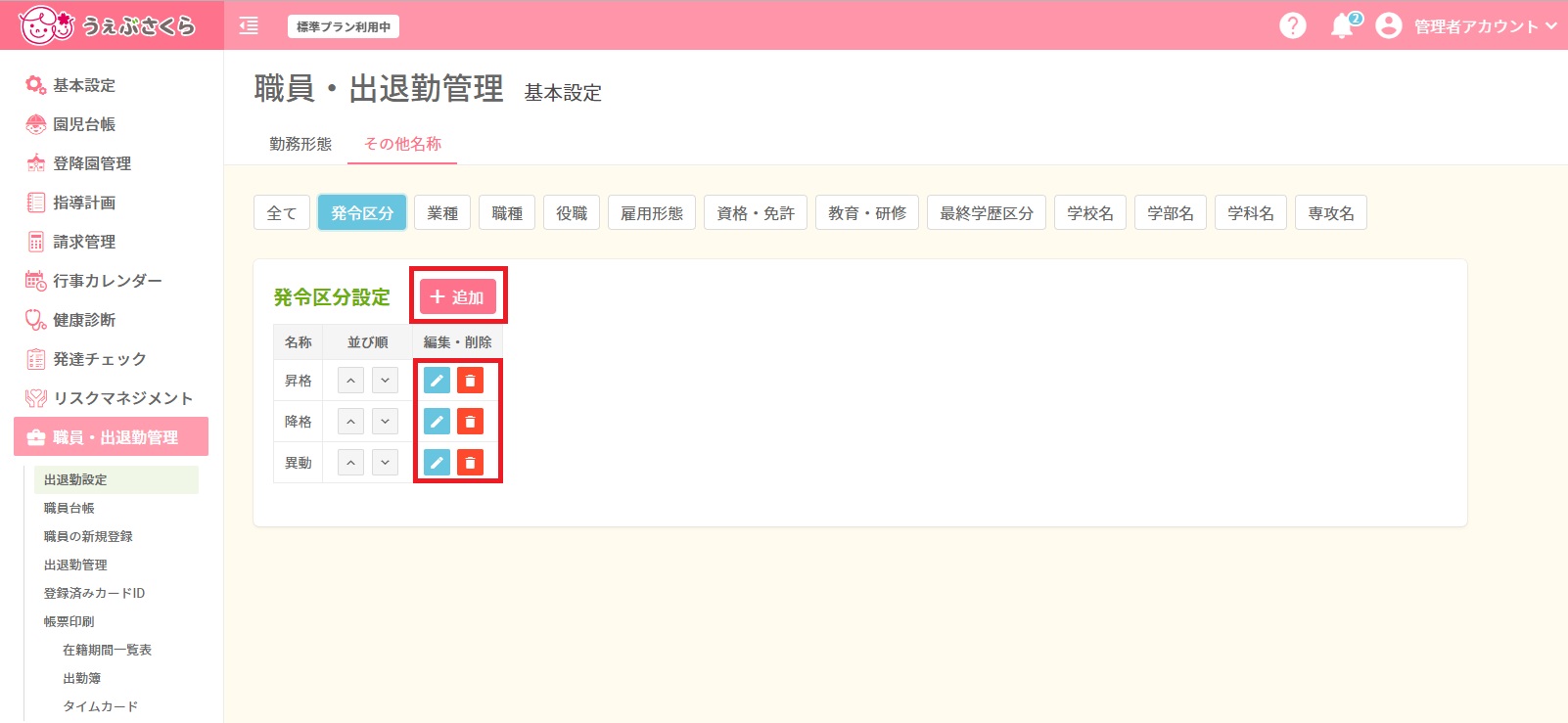
職員・出退勤管理>職員台帳>所属情報で使用する発令区分を追加・編集できます。
 をクリックすると新規登録画面が開きます。
をクリックすると新規登録画面が開きます。
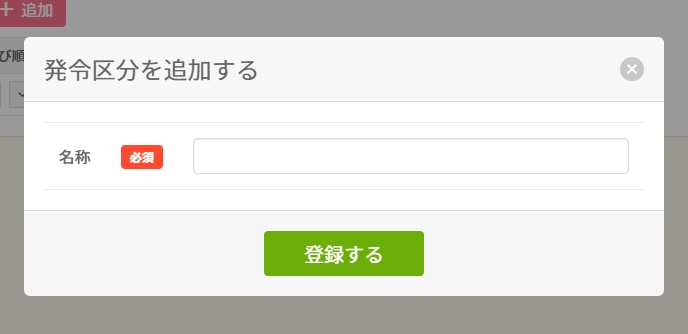
名称(必須)を入力したのち、 をクリックして登録して下さい。
をクリックして登録して下さい。
業種設定
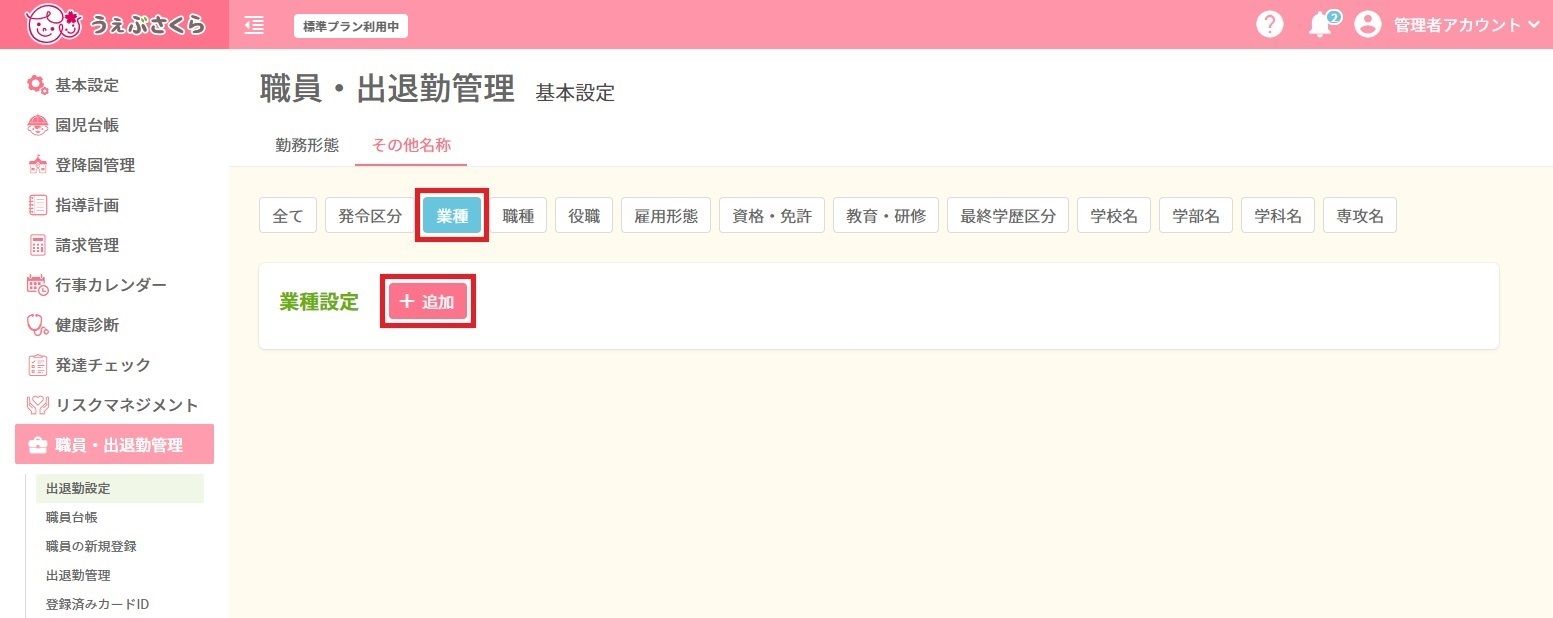
職員・出退勤管理>職員台帳>学歴・職歴などで使用する業種を追加・編集できます。
 をクリックすると新規登録画面が開きます。
をクリックすると新規登録画面が開きます。
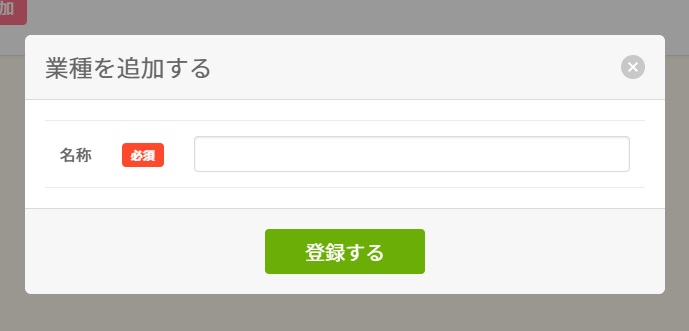
名称(必須)を入力したのち、 をクリックして登録して下さい。
をクリックして登録して下さい。
職種設定
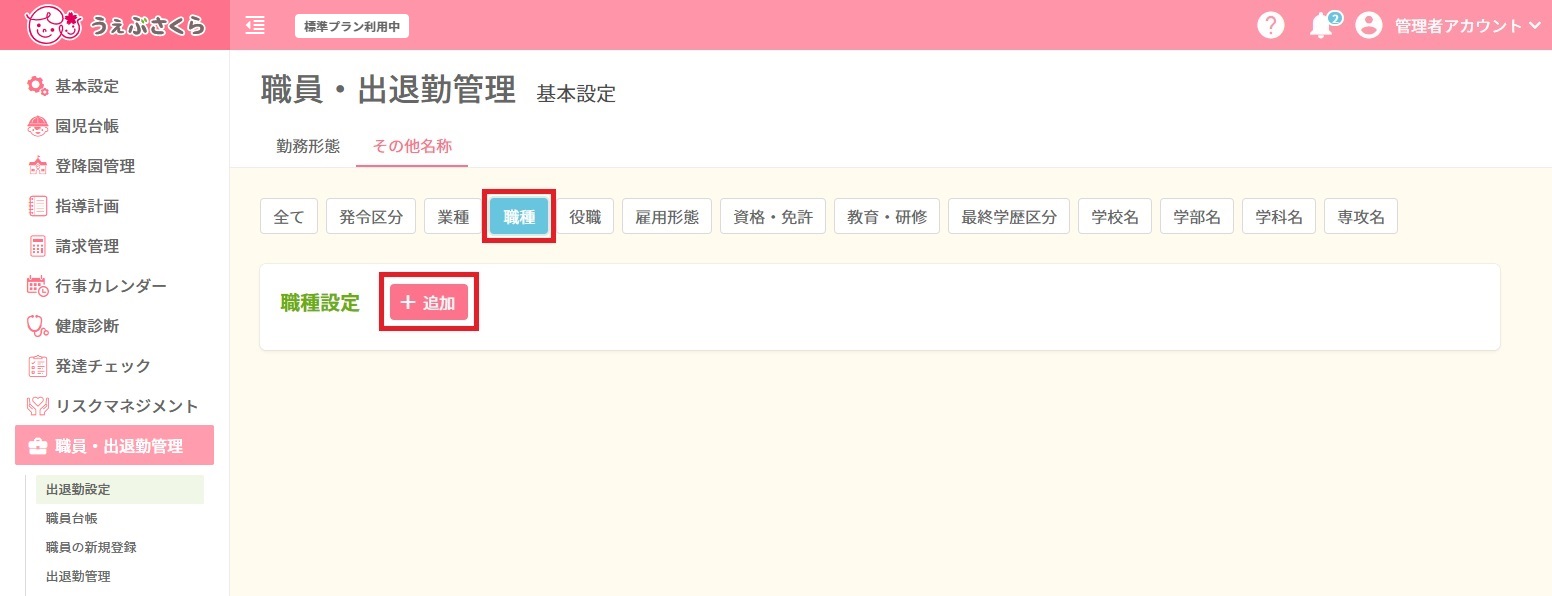
職員・出退勤管理>職員台帳>所属情報で使用する職種を追加・編集できます。
 をクリックすると新規登録画面が開きます。
をクリックすると新規登録画面が開きます。
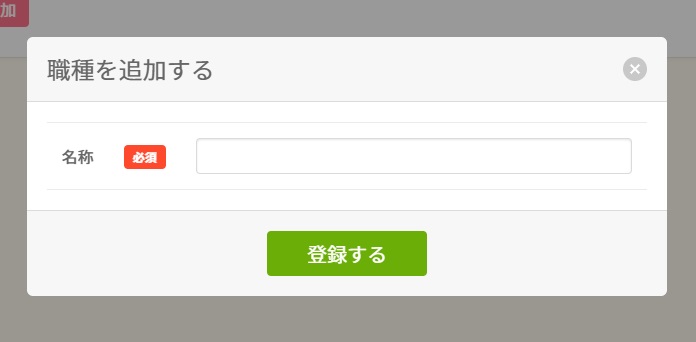
名称(必須)を入力したのち、 をクリックして登録して下さい。
をクリックして登録して下さい。
役職設定
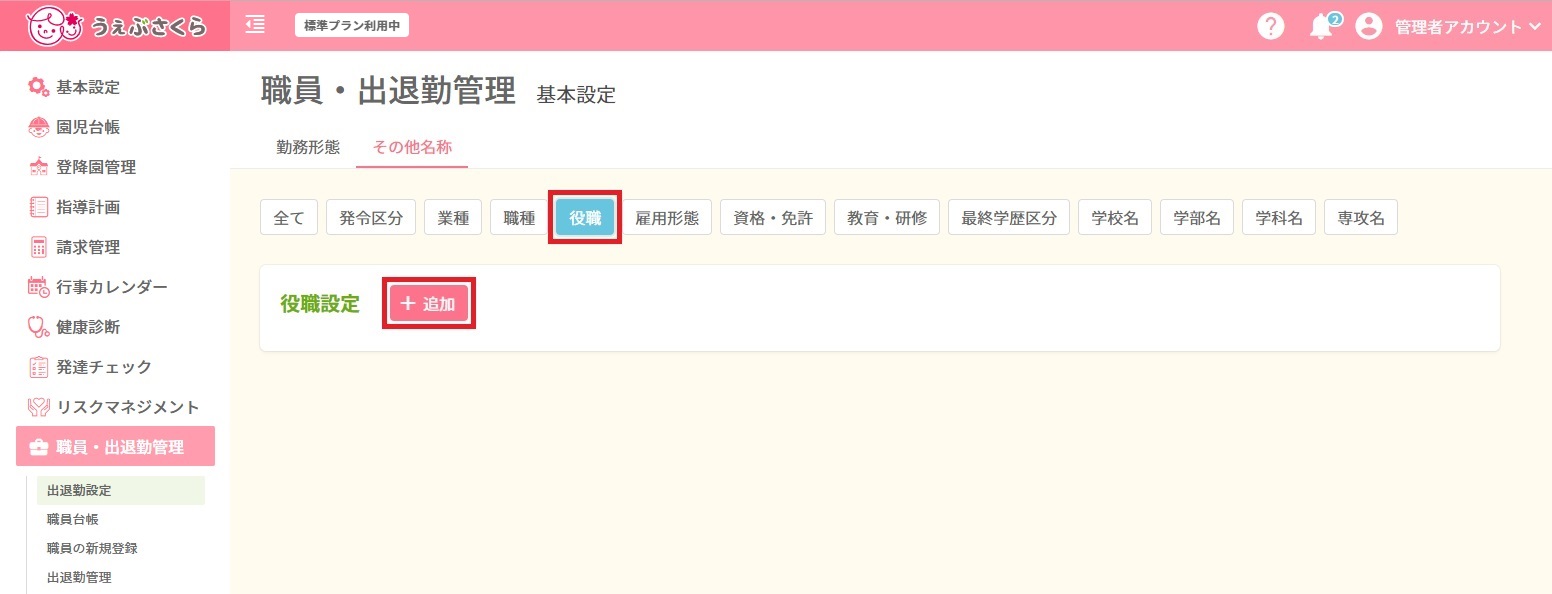
職員・出退勤管理>職員台帳>所属情報で使用する役職設定を追加・編集できます。
 をクリックすると新規登録画面が開きます。
をクリックすると新規登録画面が開きます。
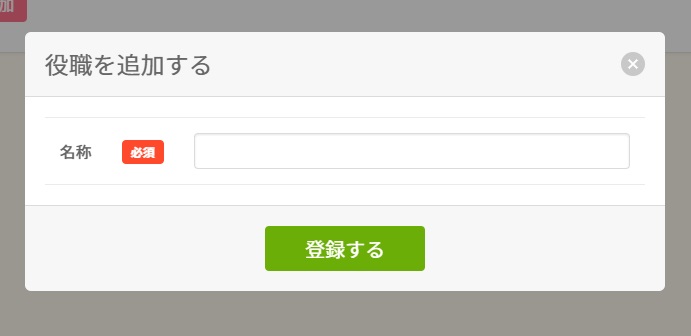
名称(必須)を入力したのち、 をクリックして登録して下さい。
をクリックして登録して下さい。
雇用形態設定
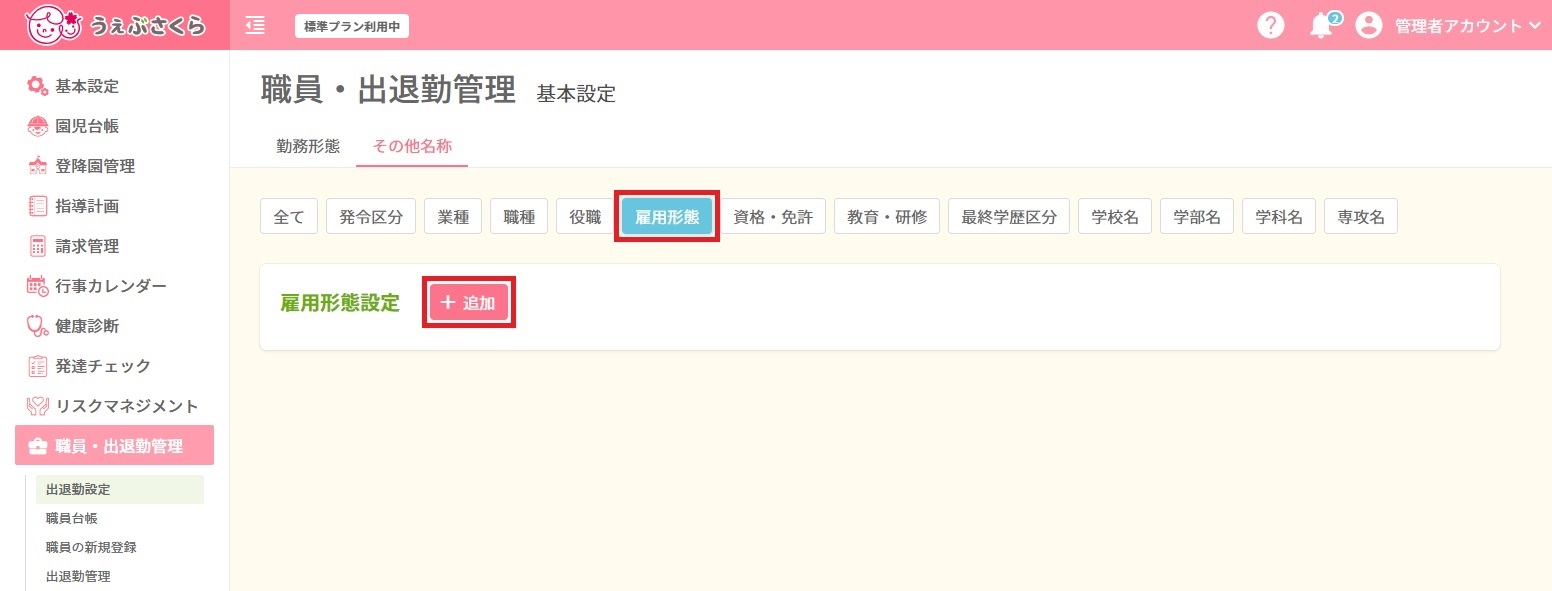
職員・出退勤管理>職員台帳>所属情報で使用する雇用形態を追加・編集できます。
 をクリックすると新規登録画面が開きます。
をクリックすると新規登録画面が開きます。
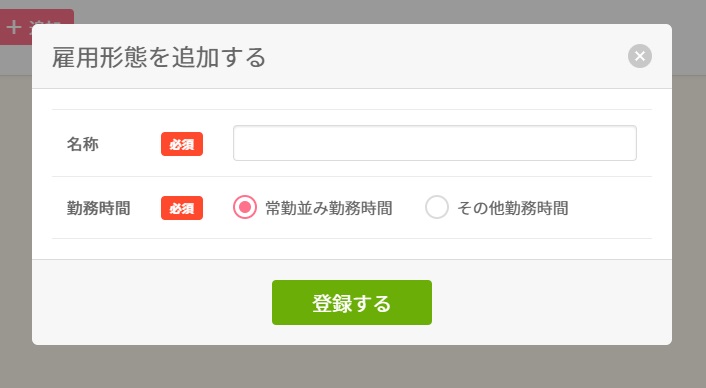
名称(必須)を入力、勤務時間(必須)を選択したのち、 をクリックして登録して下さい。
をクリックして登録して下さい。
資格・免許設定
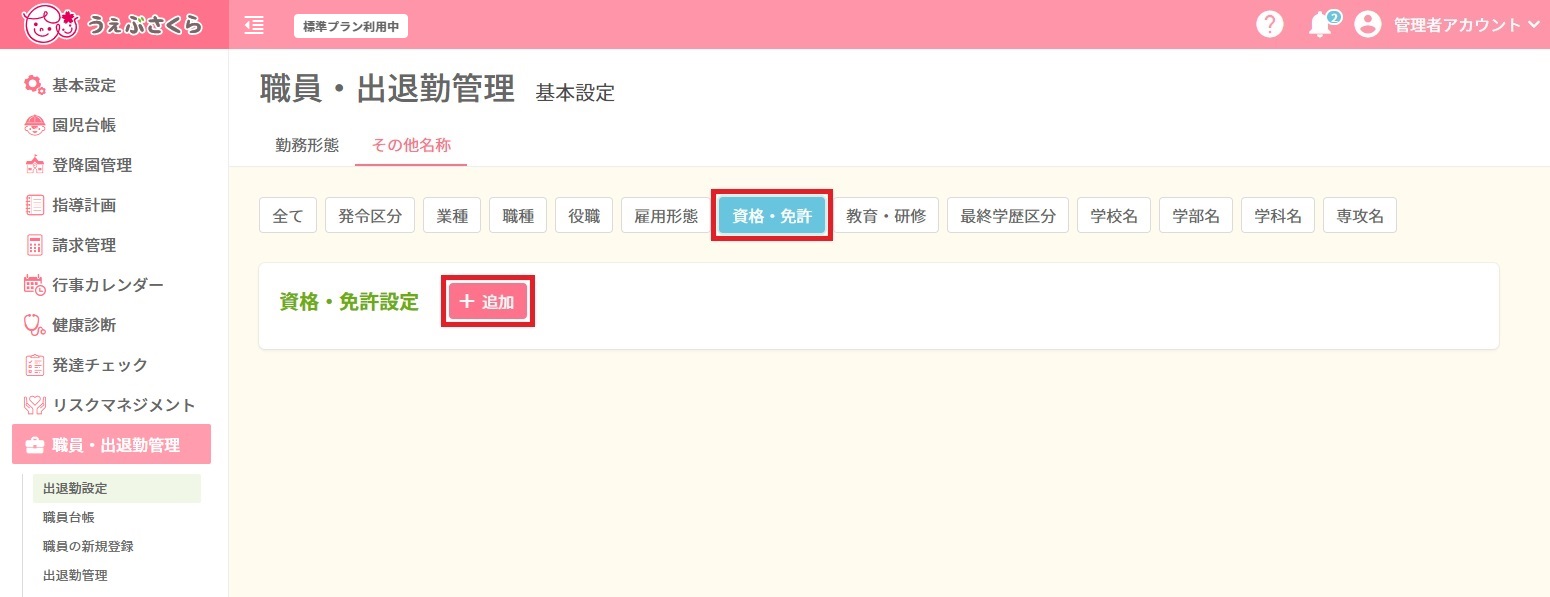
保育士や栄養士、調理員など、職員・出退勤管理>職員台帳>免許・資格で使用する資格・免許を追加・編集できます。
 をクリックすると新規登録画面が開きます。
をクリックすると新規登録画面が開きます。
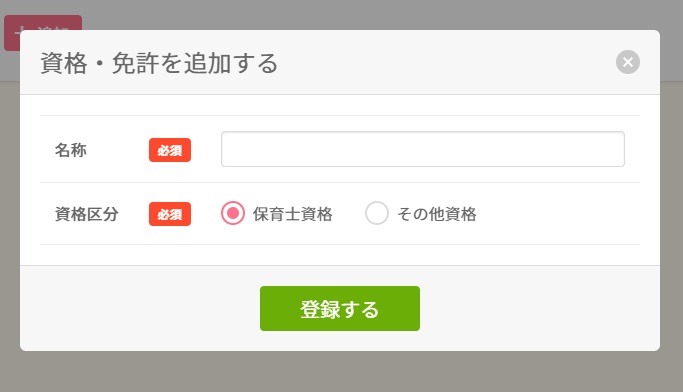
名称(必須)を入力、資格区分(必須)を選択したのち、 をクリックして登録して下さい。
をクリックして登録して下さい。
教育・研修設定
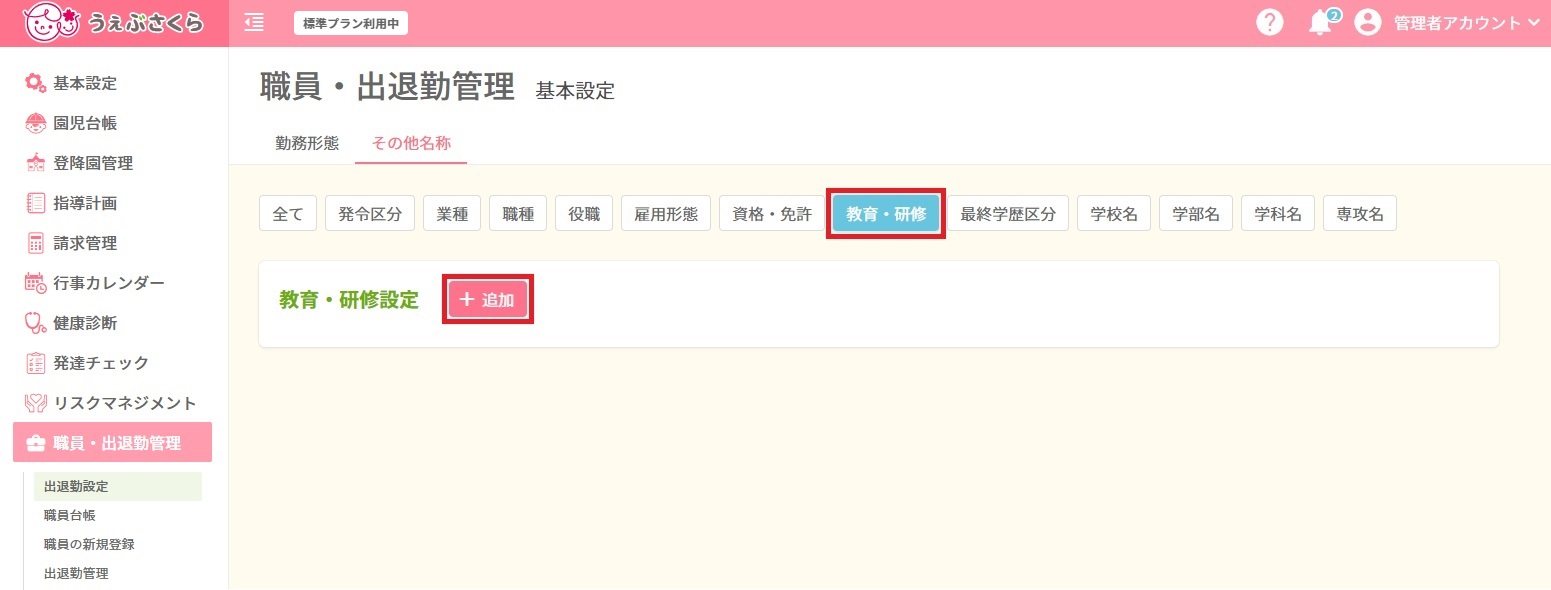
外部研修や講習など、職員・出退勤管理>職員台帳>教育・研修で使用する教育・研修を追加・編集できます。
 をクリックすると新規登録画面が開きます。
をクリックすると新規登録画面が開きます。
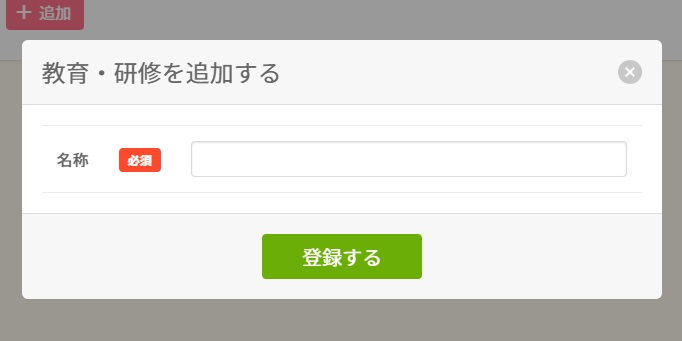
名称(必須)を入力したのち、 をクリックして登録して下さい。
をクリックして登録して下さい。
最終学歴区分設定
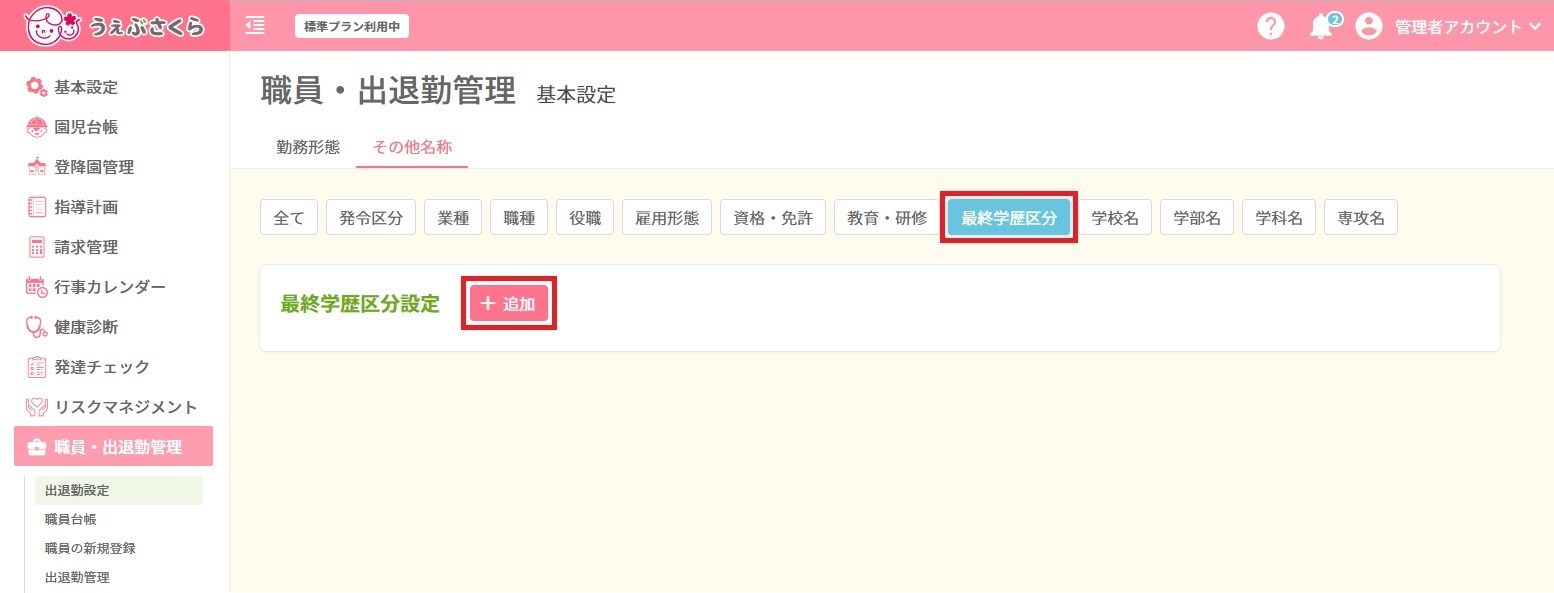
職員・出退勤管理>職員台帳>学歴・職歴で使用する最終学歴区分を追加・編集できます。
 をクリックすると新規登録画面が開きます。
をクリックすると新規登録画面が開きます。
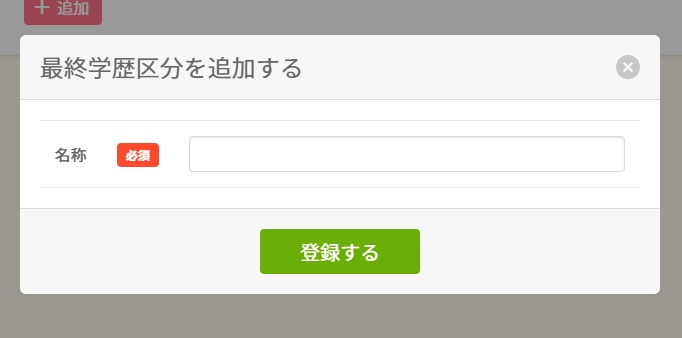
名称(必須)を入力し、 をクリックして登録して下さい。
をクリックして登録して下さい。
学校名設定
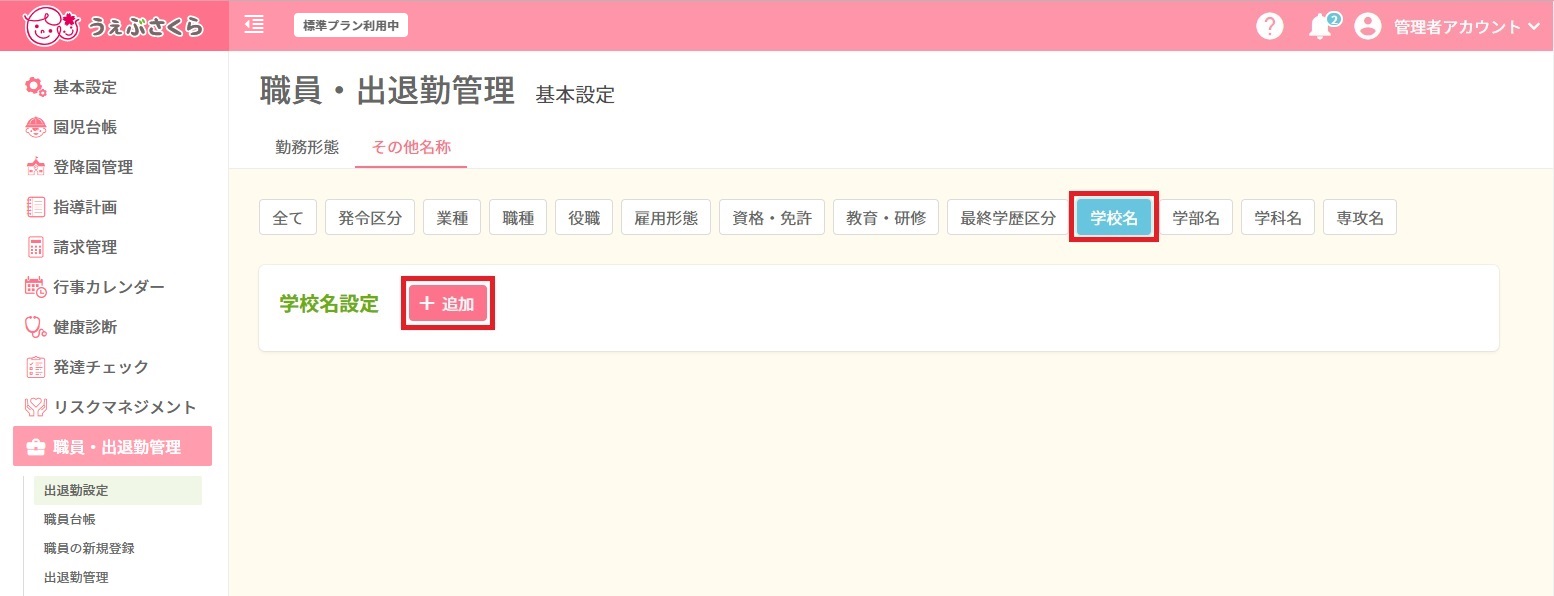
職員・出退勤管理>職員台帳>学歴・職歴で使用する学校名を追加・編集できます。
 をクリックすると新規登録画面が開きます。
をクリックすると新規登録画面が開きます。
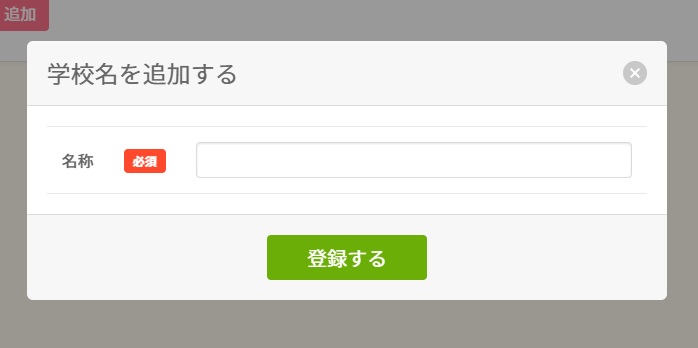
名称(必須を入力したのち、 をクリックして登録して下さい。
をクリックして登録して下さい。
学部名設定
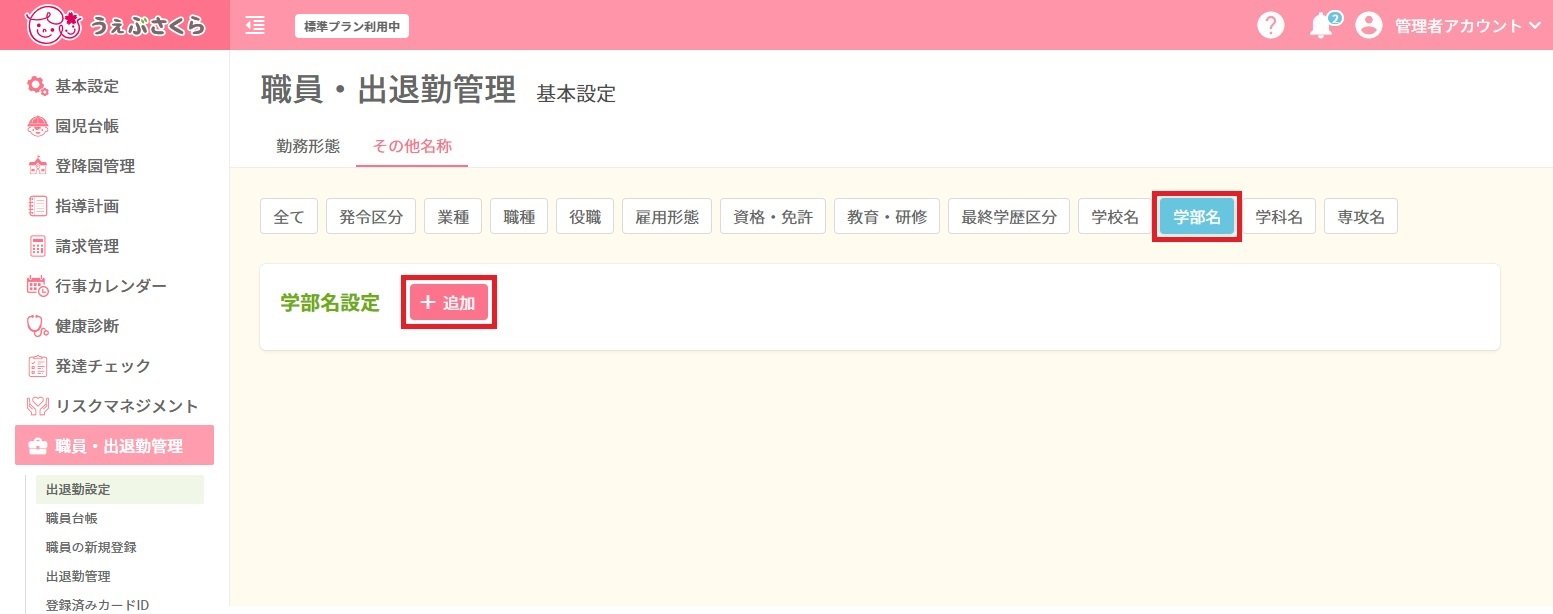
職員・出退勤管理>職員台帳>学歴・職歴で使用する学部名を追加・編集できます。
 をクリックすると新規登録画面が開きます。
をクリックすると新規登録画面が開きます。
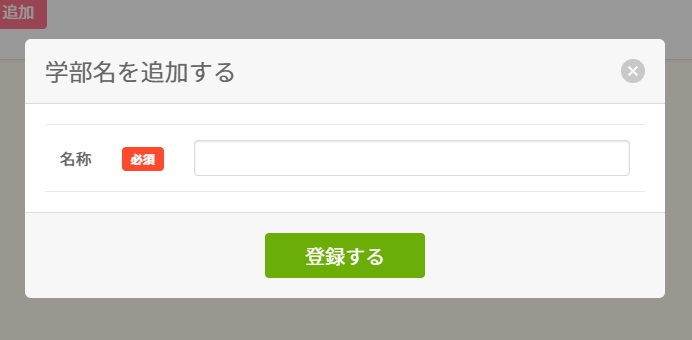
名称(必須)を入力したのち、 をクリックして登録して下さい。
をクリックして登録して下さい。
学科名設定
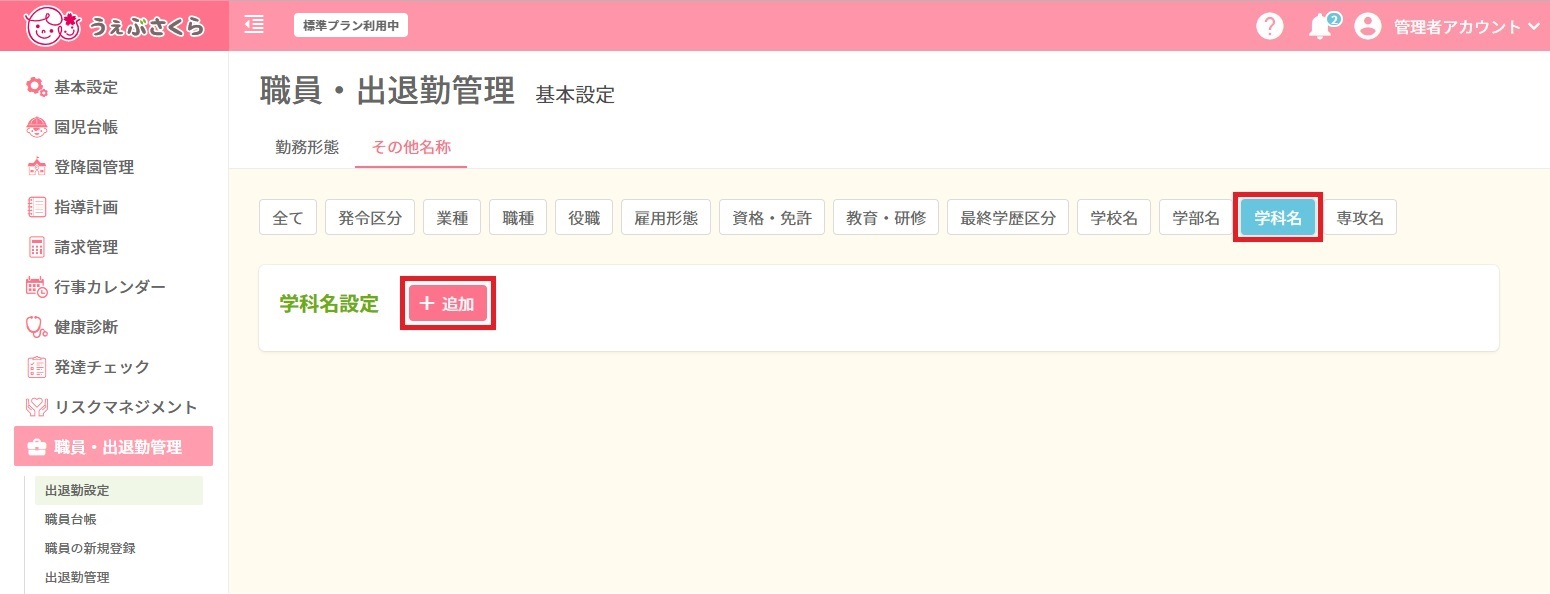
職員・出退勤管理>職員台帳>学歴・職歴で使用する学科名を追加・編集できます。
 をクリックすると新規登録画面が開きます。
をクリックすると新規登録画面が開きます。
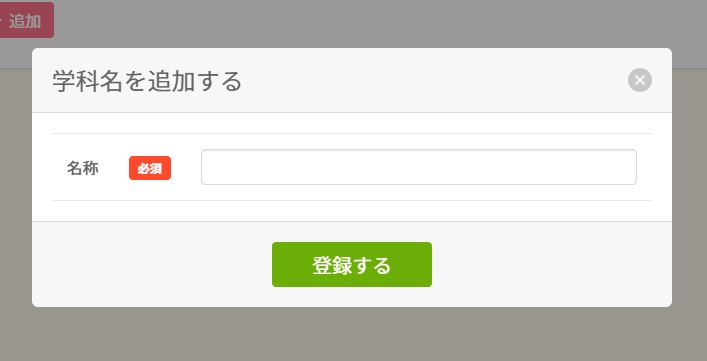
名称(必須)を入力したのち、 をクリックして登録して下さい。
をクリックして登録して下さい。
専攻名設定
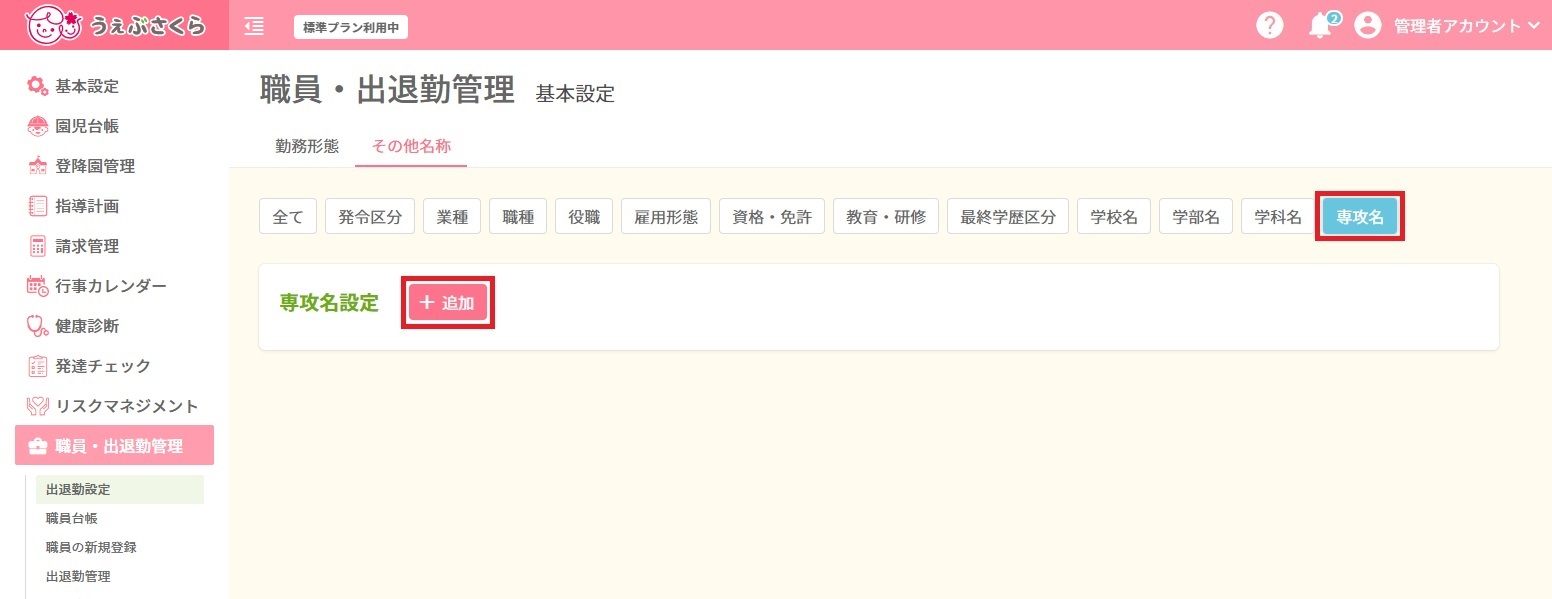
職員・出退勤管理>職員台帳>学歴・職歴で使用する専攻名を追加・編集できます。
 をクリックすると新規登録画面が開きます。
をクリックすると新規登録画面が開きます。
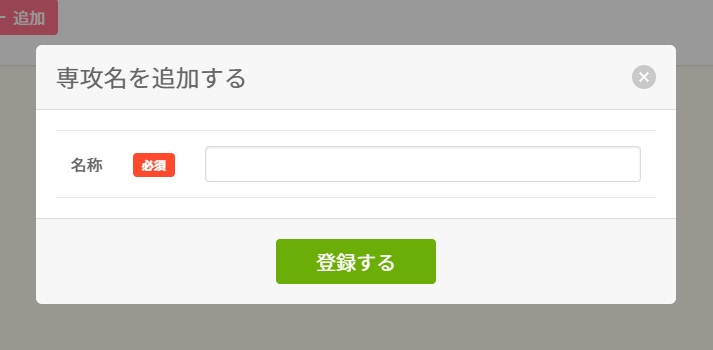
名称(必須)を入力したのち、 をクリックして登録して下さい。
をクリックして登録して下さい。



 ホーム
ホーム


